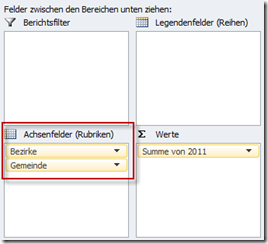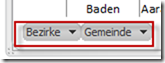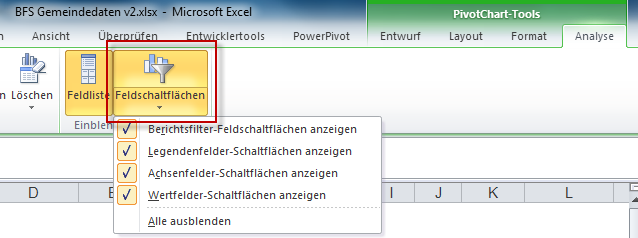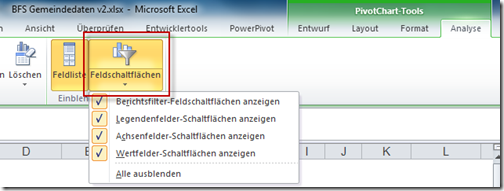
Pivot Diagramme sind sehr nützliche Werkzeuge um schnell Daten zu analysieren. Man kann sogar im Diagramm selber Daten ein und ausblenden anhand der Schaltflächen welche beim Erstellen eines Pivot Diagrammes standardmäßig eingeblendet werden. Doch was macht man wenn man genau diese Pivot Diagramm Schaltflächen nicht anzeigen will?
Pivot Diagramm Schaltflächen ein- / ausblenden
Die Schaltflächen auf einem Pivot Diagramm korrespondieren mit den Schaltflächen der verbundenen Pivot Tabelle. Eine Änderung in der Pivot Tabelle wird im Diagramm wiederspiegelt und umgekehrt genauso.
Geht man im PivotChart-Tools Menü im Bereich Einblenden/Ausblenden auf den Knopf Feldschaltflächen, so bekommt man eine Auswahl an Feldschaltflächen welche mit den Feldlisten der Pivot Tabelle markiert sind.
Klickt man den Knopf einmal an, so werden gesamthaft alle Schaltflächen vom Diagramm entfernt. Will man gewisse Rubriken stehen lassen, also dem User eine Auswahl der Daten geben, so kann man gezielt die Felder ein und ausblenden.
PivotChart-Tools Menü>Feldschaltflächen
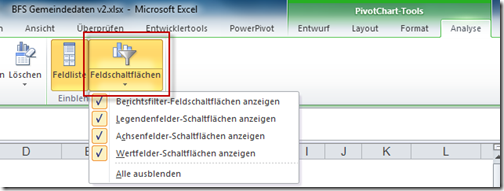
Pivot Diagramm mit Schaltflächen…
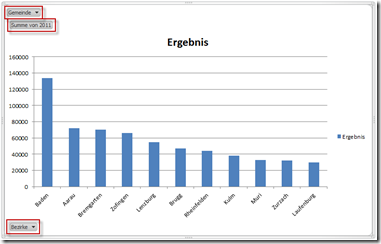
…und die dazugehörende PivotTable-Feldliste!
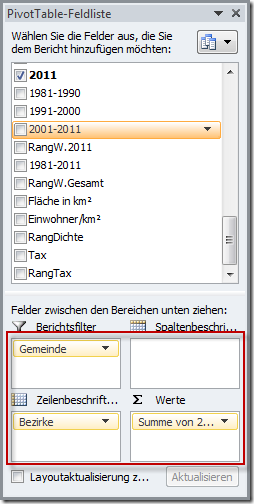
Und hier noch das gleiche Diagramm mit allen Schaltflächen ausgeblendet. Das Diagramm sieht nun aus wie jedes andere in Excel!
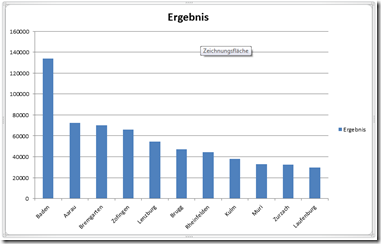
Pivot Schaltflächen Einschränkungen
Die Feldlisten können nur nach den Kategorien Berichtsfilter, Spaltenbeschriftungen, Zeilenbeschriftungen, und Werte ein und ausgeblendet werden, nicht nach einzelnen Kategorien innerhalb eines Filters!
Beispiel: zwei Kategorien von Daten im Achsenfeld werden zwar separat im Diagramm angezeigt und können auch separat benutzt werden um Daten zu Filtern, können aber nur gemeinsam ein oder ausgeblendet werden!